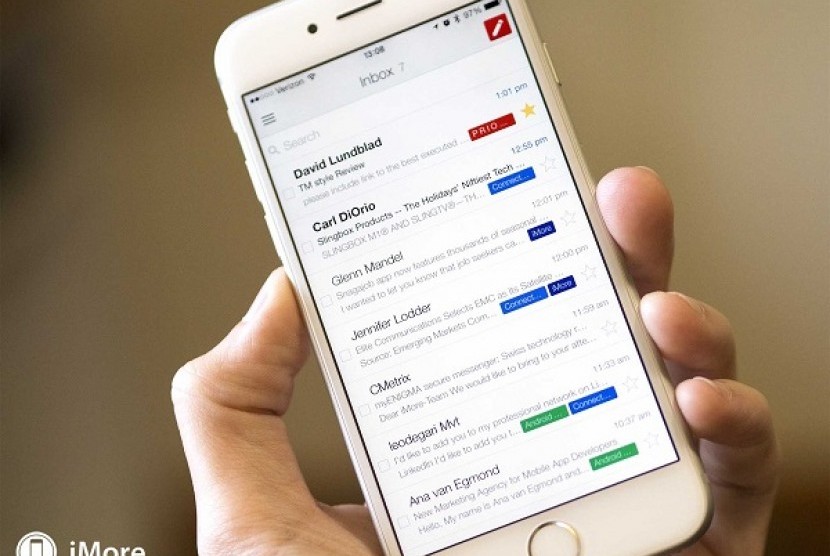Google mulai mengunci layanan email dan menutup hubungan dengan klien email pihak ketiga. Sebab, saat diaktifkan, itu memungkinkan pengguna menggunakan alamat email dan kata sandi utama Google untuk masuk ke klien email sehingga melemahkan akun Google secara keseluruhan.
Pengguna masih dapat menggunakan Google di aplikasi pihak ketiga, tetapi aplikasi harus mendukung “OAuth2”, ini adalah metode autentikasi yang membuka kotak dialog yang memungkinkan pengguna mengautentikasi dengan masuk ke Google dan mengizinkan aplikasi mengakses akun Google. Jika tidak bisa, pengguna harus menggunakan kata sandi khusus aplikasi.
Kata sandi khusus aplikasi digunakan bersama dengan autentikasi dua faktor di akun Google. Sebagian besar aplikasi tidak tahu bagaimana menangani dua faktor. Oleh karena itu, pengguna tidak dapat memasukkan kode autentikasi sehingga sandi khusus aplikasi dibuat. Ini memungkinkan pengguna membuat kata sandi khusus per aplikasi.
Masih ada orang yang belum mengaktifkan otentikasi dua faktor (2FA) di akun Google mereka. 2FA sangat meningkatkan keamanan akun Google.
Jenis otentikasi ini dipisahkan menjadi tiga kelompok berbeda, yaitu sesuatu yang diketahui (kata sandi), sesuatu yang dimiliki (ponsel yang menerima teks, kode yang dibuat oleh aplikasi autentikasi atau perintah masuk), dan sesuatu dalam diri pengguna (sidik jari atau wajah).
Setelah 2FA diaktifkan akan ada peningkatan keamanan. Jika ada peretas yang mengetahui kata sandi, mereka akan diminta oleh kode otentikasi yang hanya pengguna miliki. Berikut langkah-langkah untuk mengaktifkannya, seperti dikutip Neowin, Senin (20/6/2022).
1.Masuk ke akun Google Anda.
2.Klik ikon profil Anda di sudut kanan atas layar dan klik “Manage your Google Account.”
3.Ketuk “Security” di sisi kiri layar.
4.Di sebelah kanan, gulir ke bawah hingga Anda melihat “2-Step Verification” dan klik untuk mulai mengaktifkan otentikasi dua faktor.
5.Di bagian yang sama, Anda juga akan melihat “Backup Codes.” Cetak salinannya karena ini memberi Anda 10 kode sekali pakai sebagai bentuk “Get out jail free” jika Anda kehilangan akses ke ponsel atau aplikasi autentikasi Anda.
6.Setelah Anda selesai mengaktifkan 2FA dan mencetak salinan kode cadangan Anda, kembali ke bagian keamanan akun Google Anda.
7.Anda akan melihat opsi yang disebut “App password.” Klik dan masukkan kata sandi Google Anda.
8.Klik “Select app” dan pilih opsi dari menu tarik-turun. Hal yang sama berlaku untuk “Select device.”
9.Setelah selesai, ketuk “Generate” dan itu akan memberi Anda kata sandi acak yang bagus. Salin dan tempel atau ketik ke klien email Anda.
Sumber: Republika